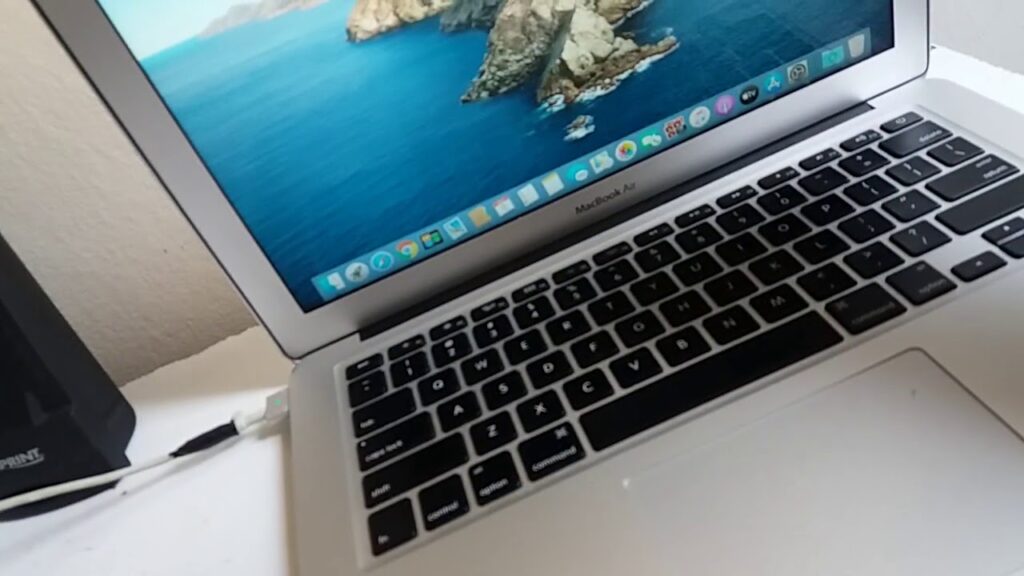
O sistema operacional Mac OS X da Apple é conhecido por sua estabilidade e segurança, mas como qualquer software, ele precisa ser atualizado regularmente para garantir o melhor desempenho e segurança. Felizmente, o Mac OS X torna fácil para os usuários manter seus sistemas atualizados, oferecendo opções de atualização automática. Neste artigo, vamos mostrar como configurar as atualizações automáticas no Mac OS X e garantir que seu sistema esteja sempre atualizado com as últimas correções de segurança e recursos.
Aprenda a configurar atualizações automáticas de aplicativos em seu dispositivo
Manter seus aplicativos atualizados é essencial para garantir a segurança e o bom desempenho do seu dispositivo. Se você usa um Mac com sistema operacional X, configurar as atualizações automáticas é muito fácil.
Para começar, abra a App Store e vá para a aba “Atualizações”. Lá, você verá uma opção chamada “Atualizações Automáticas”.
Ative essa opção e escolha se você deseja que as atualizações sejam baixadas e instaladas automaticamente ou apenas baixadas automaticamente e instaladas manualmente.
Você também pode escolher se deseja receber notificações quando as atualizações estiverem disponíveis. Isso é útil para saber quando suas atualizações estão sendo baixadas e instaladas.
Além disso, você pode selecionar quais tipos de atualizações deseja que sejam instaladas automaticamente, como atualizações de segurança ou atualizações de aplicativos.
Com as atualizações automáticas configuradas, você pode ter certeza de que seus aplicativos estão sempre atualizados e funcionando da melhor forma possível.
Passo a passo: como atualizar o OS X do seu Mac de forma rápida e fácil
Para atualizar o seu OS X de forma fácil e rápida, siga estes passos:
1. Verifique se o seu Mac é compatível com a versão mais recente do sistema operacional. Você pode fazer isso acessando a página de suporte da Apple.
2. Faça backup dos seus arquivos importantes antes de atualizar. Isso pode ser feito utilizando o Time Machine ou um serviço de nuvem.
3. Conecte o seu Mac a uma fonte de energia. É importante que ele esteja conectado durante todo o processo de atualização.
4. Acesse a App Store e procure por atualizações. Clique em “Atualizar” para baixar e instalar a versão mais recente do OS X.
5. Siga as instruções na tela para completar a instalação. Isso pode levar alguns minutos, dependendo da velocidade do seu Mac.
6. Reinicie o seu Mac para finalizar a atualização.
Pronto! Agora o seu Mac está atualizado e pronto para ser utilizado. Lembre-se de manter o seu sistema operacional atualizado para garantir a segurança e o bom desempenho do seu Mac.
Como atualizar seu Mac mesmo quando a atualização de software não aparece
Às vezes, a atualização de software do seu Mac pode não aparecer automaticamente, mas há uma maneira de atualizá-lo mesmo assim.
Primeiro, abra a App Store e clique em “Atualizações”. Se a atualização não aparecer, tente procurar pelo nome específico da atualização que deseja.
Se ainda assim não encontrar, você pode baixar manualmente a atualização do site da Apple. Certifique-se de baixar a atualização correta para o seu modelo de Mac.
Após o download, execute o instalador e siga as instruções na tela. Lembre-se de fazer backup de seus arquivos importantes antes de atualizar.
Com essas etapas simples, você pode atualizar seu Mac mesmo quando a atualização de software não aparece automaticamente.
Conheça os modelos de Mac que não recebem mais atualizações do sistema operacional
Se você possui um Mac antigo, pode ser que ele não receba mais atualizações do sistema operacional. Isso significa que seu dispositivo pode ter problemas de segurança e compatibilidade com novos aplicativos e softwares.
Alguns dos modelos de Mac que não recebem mais atualizações do sistema operacional incluem o MacBook Pro 2011, MacBook Air 2010, iMac 2009 e Mac Pro 2010.
É importante ficar atento a essas limitações e considerar a possibilidade de atualizar seu dispositivo para um modelo mais recente ou procurar alternativas para manter a segurança e funcionalidade do seu Mac antigo.